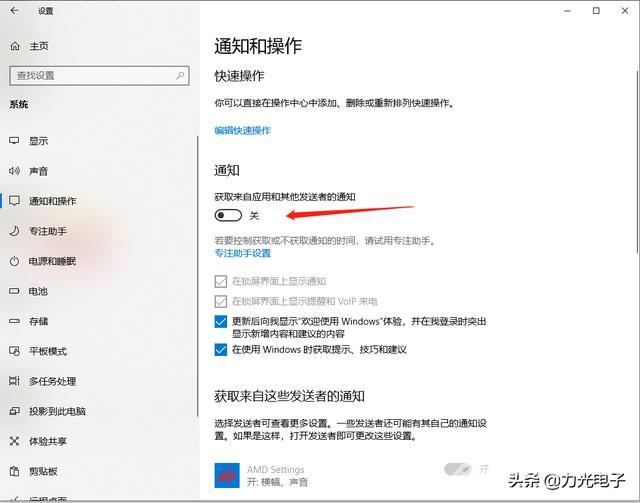电脑刚开机
移动个鼠标都卡顿
一直无法进行任何操作
经过半分钟的延迟后总算打开了任务管理器
只看到CPU占用100%
相信许多小伙伴都遇到过这种情况
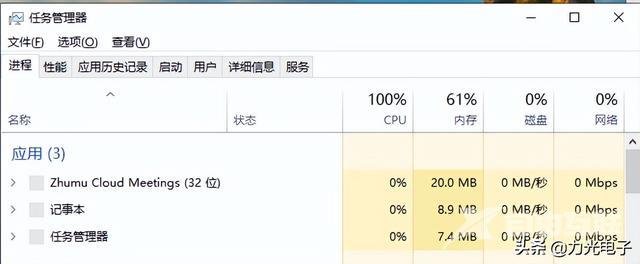
今天知知给大家整理了一些
CPU占用率过高的解决办法
解决这恼人的问题!
01
修改Cortana资源占用
需要注意的是,修改这一值会影响到Cortana*的性能,它是导致CPU超高占用的可能原因之一。如果你不使用Cortana的话,则可以参考这个方法。
*Cortana (中文名:微软小娜)是微软发布的全球第一款个人智能助理。
1、在右下角搜索框输入【regedit】,打开【注册表编辑器】;
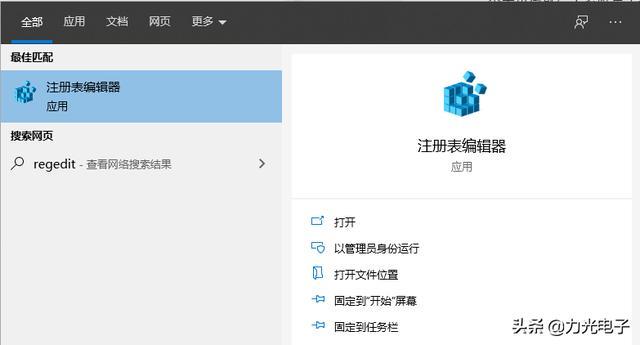
2、找到以下路径▼
【HKEY_LOCAL_MACHINE】—【SYSTEM】—【CurrentControlSet】—【Services】—【TokenBroker】;
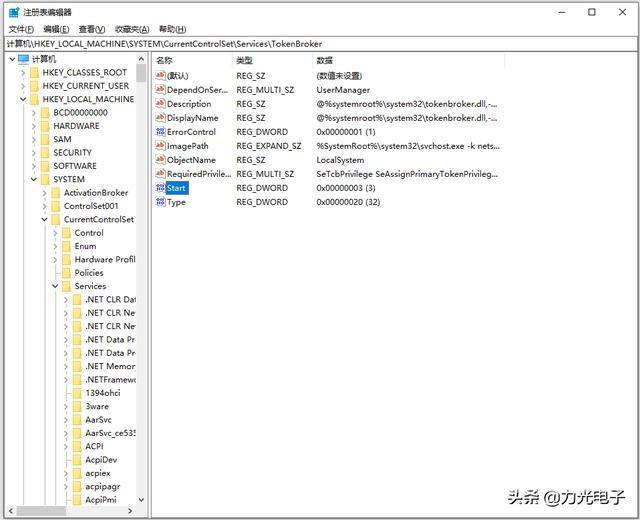
3、在右侧找到【Start】,单击右键选择修改,将其值从【3】改为【4】。
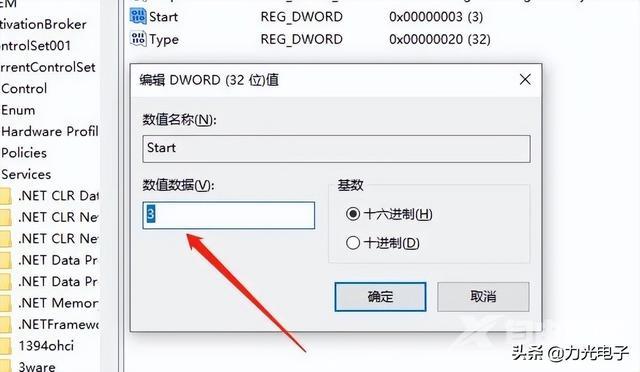
02
关闭P2P分享
导致CPU占用的另一个原因可能是后台用于更新的P2P分享服务,你可以选择关闭这个服务。
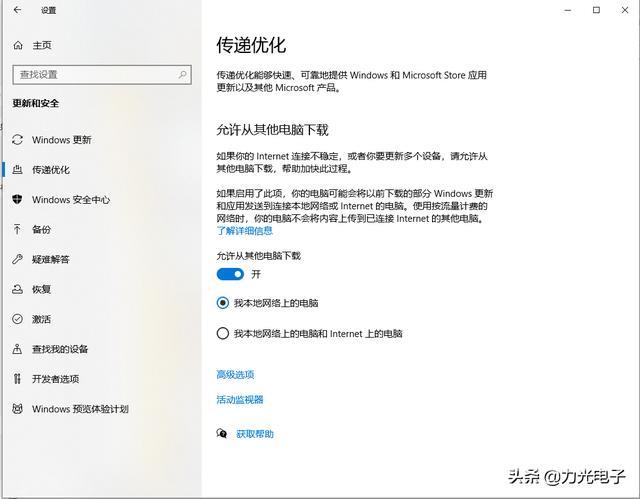
1、打开【Windows设置】—【更新和安全】—【高级选项】—【传递优化】;
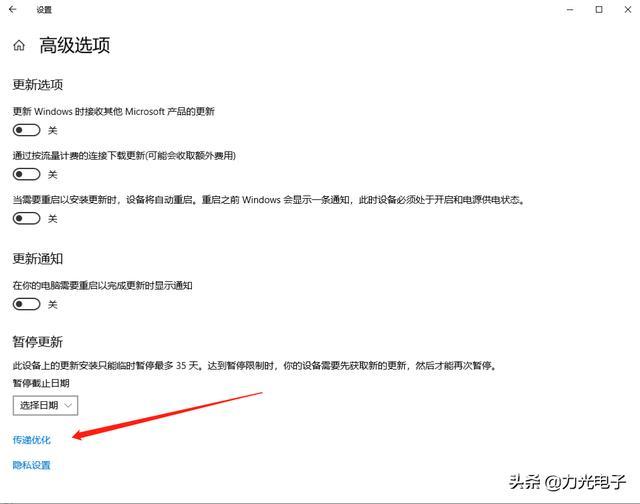
2、将【允许从其他电脑下载】关闭即可。
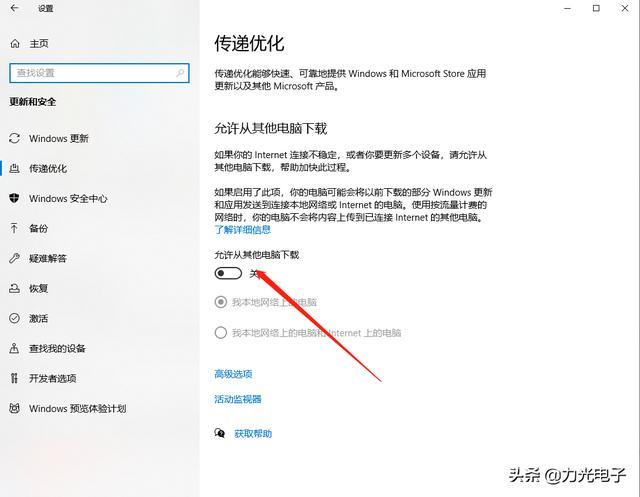
03
关闭Windows聚焦
如果你使用的是Windows 10家庭版系统,并且启用了Windows聚焦(Spotlight)功能,可能是该功能的后台服务导致CPU占用超高。
1、打开【Windows设置】—【个性化】—【锁屏界面】;
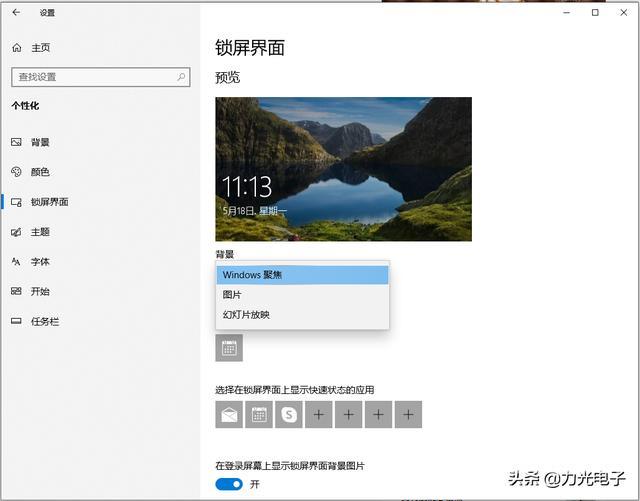
2、将【背景】选择其他背景模式即可。
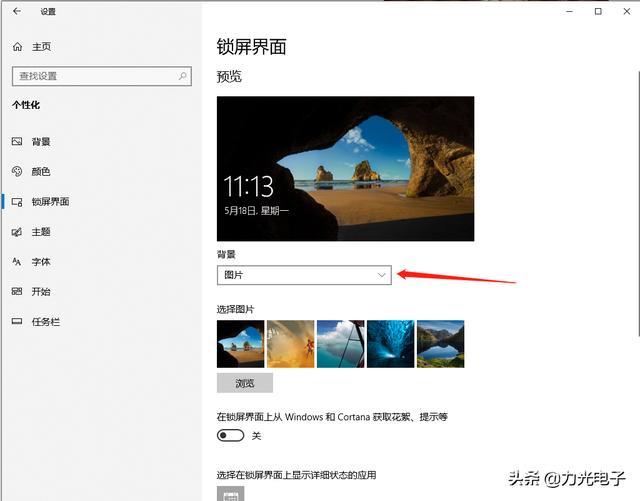
04
关闭Windows通知
最后,Windows 10通知功能也可能会导致CPU占用居高,该功能会根据用户的操作习惯推送一些有关系统功能特性的通知,比如应用的通知等。如果你已经非常熟悉Windows的各种操作,可以将其关闭。
1、打开【Windows设置】—【系统】—【通知和操作】;
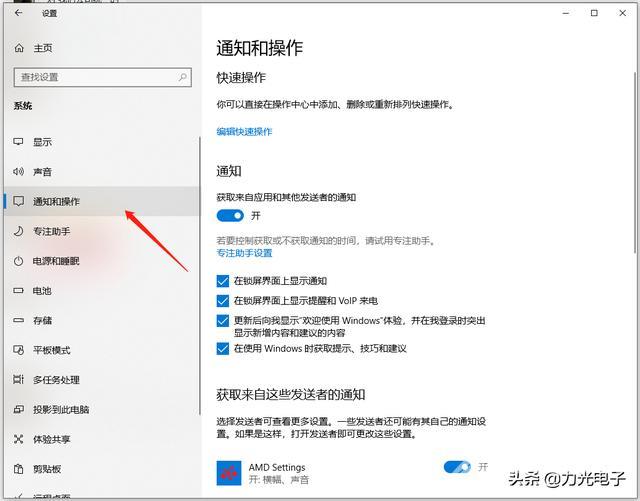
2、将【通知】按键关闭即可。